Cara Menambahkan Sulih Suara ke Video dengan Metode Cepat dan Mudah
Pernahkah Anda mengalami situasi di mana Anda perlu membuat demo untuk menunjukkan panduan atau presentasi video? Anda perlu membuat video dengan panduan video dan narasi Anda dalam acara seperti ini. Sebenarnya, ada berbagai program untuk menyelesaikan pekerjaan ini. Beberapa bahkan menawarkan fitur untuk merekam video dan merekam suara Anda secara bersamaan.
Namun, beberapa pengguna lebih memilih untuk tambahkan sulih suara ke video atau setelah mengambil video. Pada catatan itu, kita akan membahas cara cepat dan mudah untuk menyelesaikannya. Ini mencakup program untuk perangkat desktop dan seluler. Kenali mereka lebih banyak dengan membaca sisa posting.
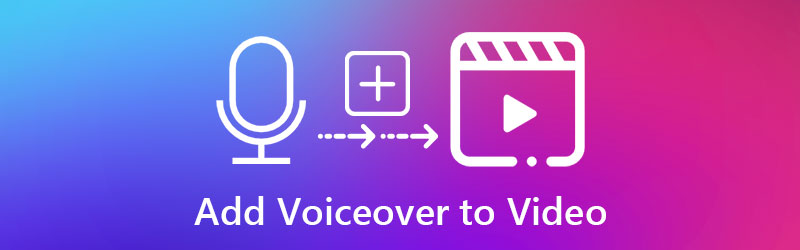
- Bagian 1. Cara Menambahkan Voiceover ke Video di Desktop
- Bagian 2. Bagaimana cara menambahkan sulih suara ke video di aplikasi
- Bagian 3. Bagan Perbandingan Alat
Bagian 1. Cara Menambahkan Voiceover ke Video di Desktop
1. Vidmore Video Converter
Salah satu program yang direkomendasikan yang dapat Anda gunakan adalah Pengonversi Video Vidmore. Fungsi utama dari program perangkat lunak ini adalah untuk mengkonversi file media ke berbagai format video dan audio. Selain itu, ini memungkinkan Anda memilih dan menyesuaikan parameter file media untuk menghasilkan kualitas video atau audio yang Anda butuhkan. Sama pentingnya, ini berfungsi sebagai editor media yang memungkinkan Anda mengakses fitur pengeditan dasar dan lanjutan. Anda dapat memangkas, memotong, menggabungkan, dan membagi file audio menjadi beberapa fragmen dengannya.
Selain itu, ini adalah program terbaik yang digunakan untuk menambahkan sulih suara ke demo. Apakah Anda seorang pemula atau tidak, Anda dapat dengan mudah menavigasi alat ini karena antarmuka aplikasi yang ramah pengguna. Misalkan Anda tertarik menggunakan program ini untuk menambahkan sulih suara ke video. Dalam hal ini, Anda dapat melihat langkah-langkah yang tertulis di bawah ini.
Langkah 1. Ambil penginstal program
Dapatkan programnya dengan mengklik salah satu dari Download Gratis tombol di bawah. Ada dua tautan unduhan yang untuk Windows dan Mac. Cukup pilih penginstal yang sesuai. Setelah itu, instal program dengan mengikuti wizard pengaturan. Kemudian, luncurkan aplikasi di komputer Anda.
Langkah 2. Muat video ke perangkat lunak
Setelah meluncurkan program, unggah video yang ingin Anda masukkan sulih suara. Cukup klik pada Plus tombol tanda tangan dari antarmuka aplikasi. Setelah folder muncul, cari dan unggah video target Anda. Anda juga dapat menarik dan melepas klip video ke antarmuka yang sama untuk mengunggah file media.
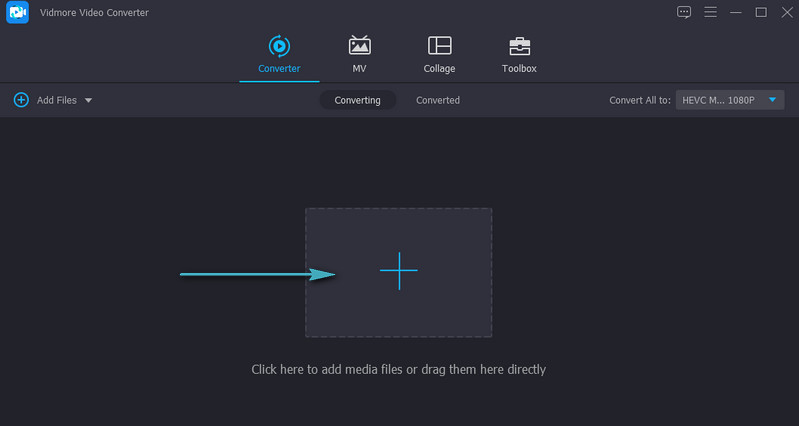
Langkah 3. Tambahkan sulih suara ke video
Thumbnail video akan muncul di jendela aplikasi setelah pengunggahan video selesai. Pergi ke Trek Audio opsi di bawah nama file media. Pilih Tambahkan Trek Audio dan muat narasi atau sulih suara yang ingin Anda tambahkan ke video.
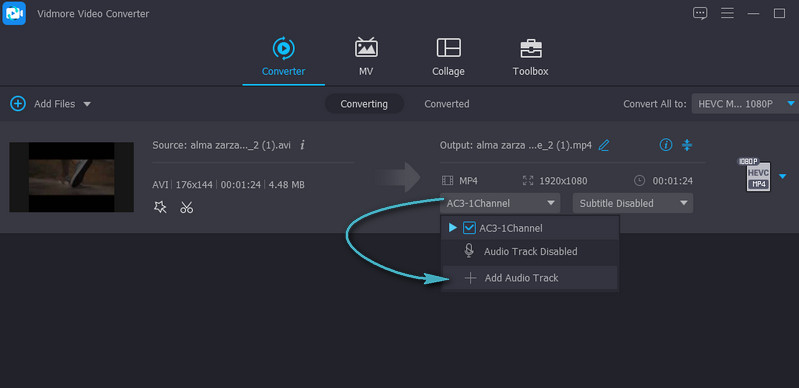
Langkah 4. Ekspor hasil video akhir
Pada titik ini, pilih format dan kualitas output untuk video dari Profil baki. Selanjutnya, klik Konversi Semua tombol dan serahkan sisanya ke perangkat lunak. Setelah proses selesai, sebuah folder akan muncul yang akan menampilkan pemutaran video.
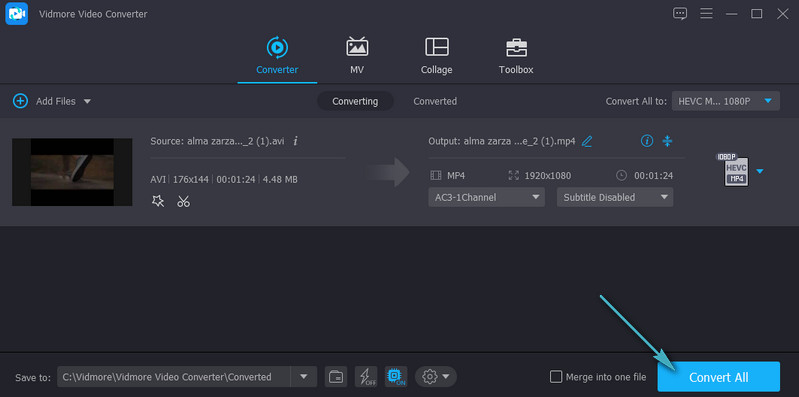
2. iMovie
Alternatif bagus lainnya untuk menambahkan sulih suara ke video adalah iMovie. Program ini adalah editor media yang memungkinkan Anda menambahkan musik latar, narasi, dan efek suara ke klip video Anda. Anda juga dapat menyempurnakan audio dengan menambah atau mengurangi volume audio. Selain mengedit klip audio, Anda juga dapat memodifikasi transisi, membantu Anda berpindah dari satu klip ke klip lainnya dan melanjutkan cerita. Mungkin Anda ingin mempelajari cara menambahkan sulih suara ke iMovie. Kemudian ikuti panduan di bawah ini.
Langkah 1. Buka app iMovie di Mac Anda dan konfigurasikan beberapa pengaturan audio sebelum Anda mulai merekam. Klik pada Opsi sulih suara ikon. Dari sini, Anda dapat mengubah sumber input, menyesuaikan level input perangkat, dan membisukan suara dari klip lain saat perekaman sedang berjalan.
Langkah 2. Memindahkan Playhead ke posisi di garis waktu di mana Anda ingin mulai merekam. Dari penampil editor video, klik Merekam tombol yang terlihat seperti lingkaran merah untuk memulai proses perekaman.
LANGKAH 3. Klik pada Merekam tombol sekali lagi untuk menutup operasi atau tekan Spacebar pada keyboard komputer Anda.
LANGKAH 4. Setelah merekam, Anda akan melihat klip audio yang dilampirkan ke klip video. Terakhir, klik Selesai di tepi kanan bawah penampil untuk menyelesaikan proses.
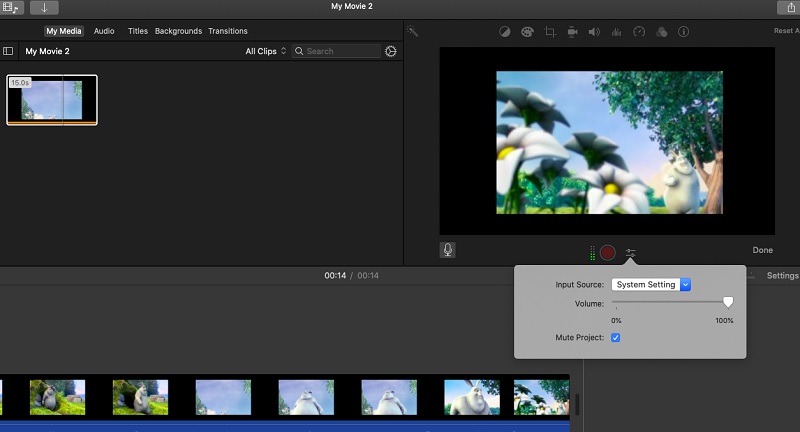
Bagian 2. Bagaimana cara menambahkan sulih suara ke video di aplikasi
1. iMovie
Jika Anda ingin menambahkan suara melalui video di iPhone Anda, iMovie adalah pilihan terbaik. Anda dapat menggunakan alat ini untuk menggunakan banyak fitur dengan file media Anda. Selain menambahkan sulih suara, Anda juga dapat menambahkan gambar dalam gambar dan efek layar terbagi. Belum lagi Anda dapat memilih dari 80 soundtrack yang tersedia untuk digabungkan dengan klip video secara gratis. Berikut cara melakukan sulih suara pada video di iPhone menggunakan iMovie.
Langkah 1. Luncurkan aplikasi iPhone di perangkat Anda dan ketuk pada Plus simbol untuk memulai proyek baru. Kemudian pilih Film dari opsi.
Langkah 2. Sekarang, muat video pilihan Anda, ketuk Buat Film dan ketuk Plus tombol tanda dari layar pengeditan.
LANGKAH 3. Setelah itu, pilih Pengisi suara dan ketuk Merekam. Hitung mundur 3 detik akan berjalan kemudian Anda dapat merekam menggunakan mikrofon internal perangkat Anda. Mengetuk Berhenti untuk menutup rekaman dan tekan Menerima jika Anda senang dengan hasilnya.
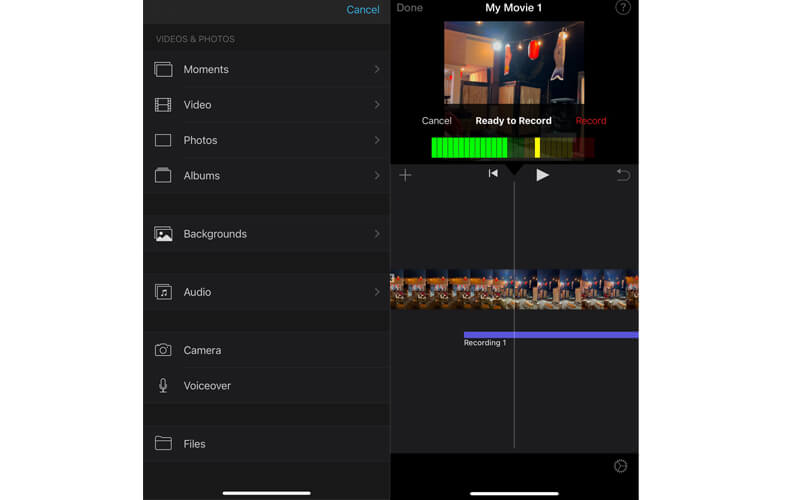
2. AndroVid
Untuk pengguna Android, Anda dapat mengambil AndroVid untuk menambahkan sulih suara ke video. Anda dapat dengan mudah membagi video menjadi dua atau memotong video menggunakan program ini. Selain itu, Anda dapat menggunakannya untuk membuat GIF atau menggunakan fitur Grab untuk memilih satu bingkai yang dapat Anda simpan sebagai gambar diam. Selain itu, Anda dapat menambahkan file audio apa pun, termasuk narasi atau sulih suara, ke video apa pun. Ikuti langkah-langkah sederhana di bawah ini untuk mempelajari cara menambahkan sulih suara ke video menggunakan AndroVid.
Langkah 1. Instal AndroVid di perangkat seluler Anda dan luncurkan. Ketuk pada Video pilihan untuk mulai mengedit.
Langkah 2. Muat video yang Anda pilih. Di bagian atas layar, ketuk pada Tambahkan Musik pilihan dan masukkan sulih suara.
LANGKAH 3. Untuk menyimpan output, ketuk pada Menyimpan tombol di sudut kanan atas layar Anda.
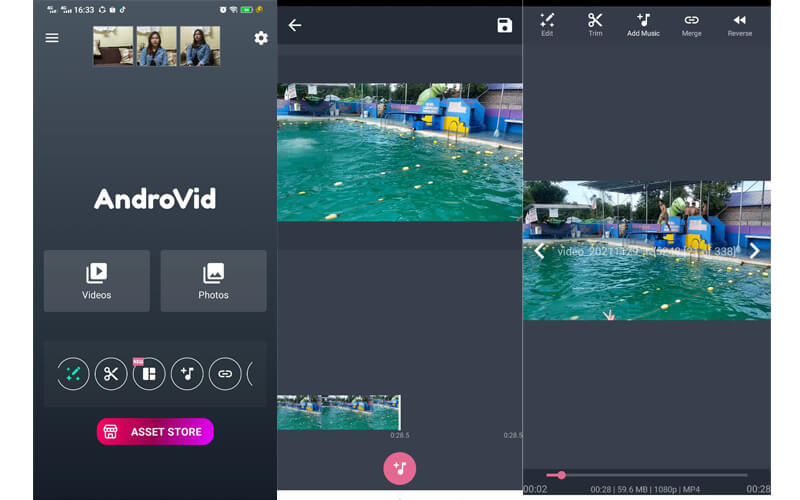
Bagian 3. Bagan Perbandingan Alat
Anda dapat melihat ke dalam bagan di bawah ini untuk ikhtisar terperinci dan perbandingan program yang diulas dalam posting ini.
| Peron | Kemudahan penggunaan | Alat Pengeditan | Fitur lainnya | Terbaik untuk | |
| Pengonversi Video Vidmore | Windows dan Mac | Sangat ramah pengguna | Tambahkan audio, potong, pisahkan, potong, dan gabungkan | Optimalkan kecerahan, kurangi guncangan video | Pemula dan pengguna tingkat lanjut |
| iMovie | Mac, iPhone, dan iPad | Agak rumit | Tambahkan musik latar, sesuaikan volume | Mempercepat dan memperlambat klip | Pengguna dan profesional Mac |
| iMovie (iPhone) | iPhone, dan iPad | Agak rumit | Tambahkan musik latar, sesuaikan volume | Memperlambat atau mempercepat klip | Pengguna dan profesional Mac |
| AndroVid | Android | Tidak rumit | Pangkas dan pisahkan file audio | Pembuat tayangan slide foto | Pemula dan pengguna tingkat lanjut |
Bagian 4. FAQ Menambahkan Sulih Suara ke Video
Bagaimana cara menambahkan sulih suara ke video MP4?
Dengan Vidmore Video Converter, Anda dapat dengan mudah menambahkan sulih suara ke video apa pun seperti MP4. Cukup ikuti prosedur yang sama seperti di atas untuk menambahkan sulih suara ke video MP4.
Bagaimana cara melapisi suara dalam musik?
Meskipun video memiliki latar belakang musik, Anda masih dapat menambahkan rekaman atau soundtrack. Metode ini disebut overlay. Anda dapat menggunakan salah satu program yang disebutkan dalam posting ini untuk melapisi suara dalam musik.
Bagaimana cara menghapus sulih suara dari video?
Jika video Anda sudah memiliki sulih suara dan Anda ingin menghapusnya, Anda dapat membisukan video dan menambahkan latar belakang musik lainnya.
Kesimpulan
Seperti yang Anda lihat, Anda bisa tambahkan sulih suara ke video dalam proses yang cukup sederhana. Yang Anda butuhkan hanyalah alat yang sesuai, dan Anda bisa menyelesaikannya dalam hitungan detik. Selain itu, Anda dapat memilih metode mana antara proses seluler dan komputer yang cocok untuk Anda.


